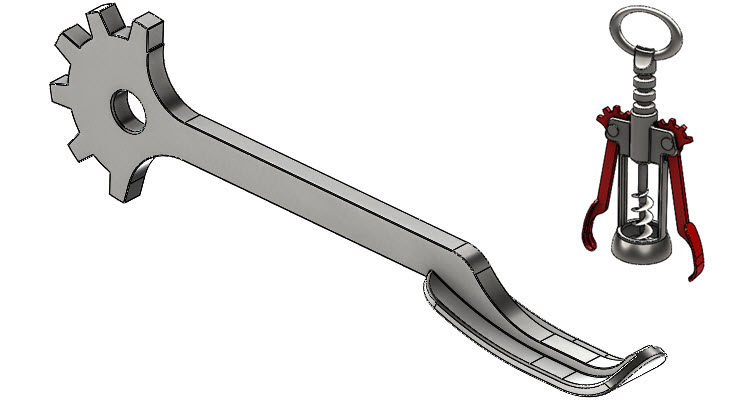
Jednou ze součástí sestavy vývrtky na korkové uzávěry je páka. Pokud si chcete vývrtku vymodelovat, budete pro sestavu potřebovat i model páky. Připravili jsem pro vás postup krok za krokem (1. část).
Zadání (výkresovou dokumentaci) najdete v článku Vývrtka: Výkres modelu páky (zadání).
Postup modelování páky – 2. část
Pokud nemáte hotovou první část modelu (skicu), postupujte nejdříve podle návodu Vývrtka: Postup modelování páky #1.
Otevřete si soubor 2017-07-0001.SLDPRT a pokračujte v rozpracovaném modelu.
Ze záložky Prvky vyberte vazbu Přidání vysunutím.

V PropertyManageru Přidat vysunutím:
- v poli Směr č. 1 změňte typ ukončení Symetricky,
- nastavte vzdálenost vysunutí 2,9 mm,
- do pole Vybrané obrysy vyberte tři obrysy označené červenými šipkami.

Zkontrolujte náhled a dokončete příkaz potvrzovacím tlačítkem.
Ve FeatureManageru rozbalte prvek Přidat vysunutím1 a označte skicu Skica1. Ze záložky Prvky vyberte příkaz Přidat vysunutím.

Použijte typ ukončení Symetricky, vzdálenost 9 mm a vyberte obrys označený červenou šipkou.
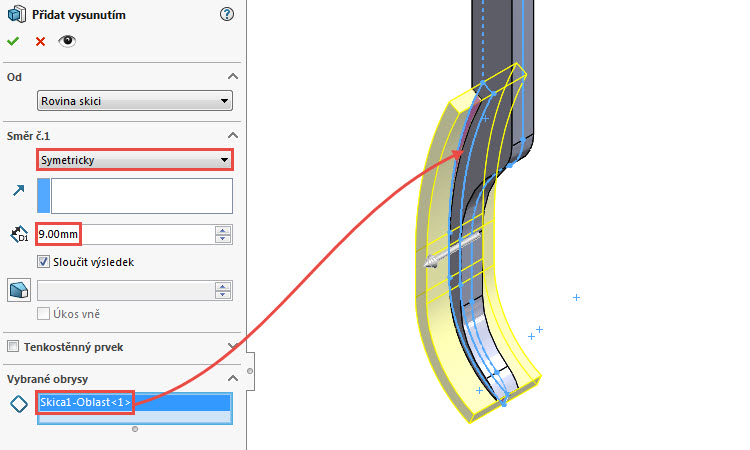
Zkontrolujte náhled a dokončete příkaz potvrzovacím tlačítkem.
Opakujte postup výběru skici a příkazu Přidání vysunutím. Použijte typ ukončení Symetricky, vzdálenost 2,9 mm a vyberte obrys označený červenou šipkou.
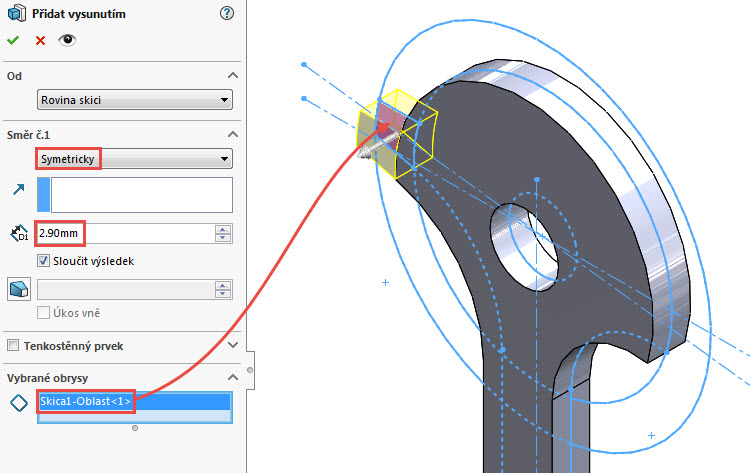
Zkontrolujte náhled a dokončete příkaz potvrzovacím tlačítkem.
V záložce Prvky klikněte na malou černou šipku pod příkazem Lineární pole a vyberte příkaz Kruhové pole.

V PropertyManageru Kruhové pole1:
- vyberte kruhovou hranu (1)
- vyberte možnost Stejné odstupy, zadejte velikost 180 stupňů a počet instancí 6 (2),
- klikněte do pole Prvky pro pole (3),
- rozbalte FeatureManager malou černou šipkou v levém horním rohu grafické plochy (4),
- ze stromu vyberte prvek Přidat vysunutím3 (5),
- změňte směr kopírování instancí tlačítkem Opačný směr (6).

Zkontrolujte náhled a dokončete příkaz potvrzovacím tlačítkem.
Uložte dokument (Ctrl + S).
Ze záložky Prvky vyberte příkaz Zaoblit.

Nastavte poloměr zaoblení 4,5 mm a vyberte hrany označené červenými šipkami.
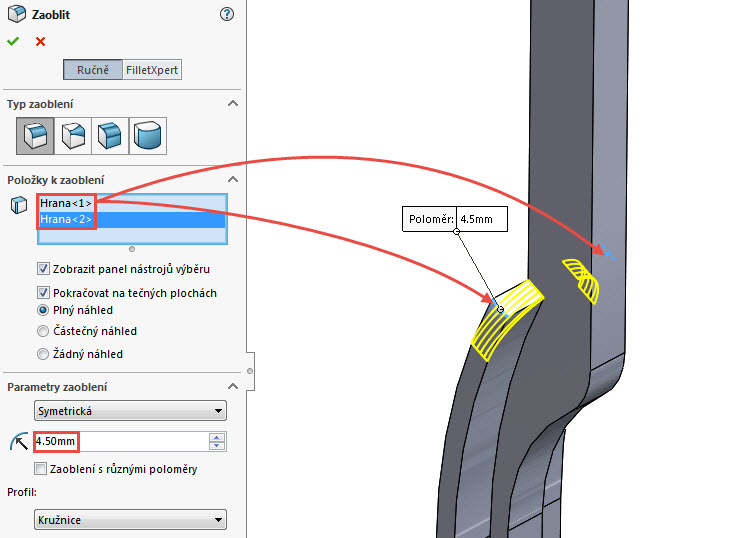
Zkontrolujte náhled a dokončete příkaz potvrzovacím tlačítkem.
Vyberte příkaz Zaoblit. V PropertyManageru Zaoblit vyberte typ zaoblení Úplné kulaté zaoblení a do polí Položky k zaoblení postupně vyberte tři sousedící plochy.

Zkontrolujte náhled a dokončete příkaz potvrzovacím tlačítkem.
Vyberte příkaz Zaoblit. Zaoblete vyznačené hrany poloměrem 0,3 mm.

Vyberte příkaz Zaoblit. Zaoblete vyznačené hrany poloměrem 0,1 mm.

Zaoblete ostatní ostré hrany modelu poloměrem zaoblení 0,1 mm.

Tip: K výběru hran můžete použít i plochy.
Vyberte příkaz Zkosit.

V PropertyManageru Zkosit změňte velikost zkosení 0,25 mm × 45 stupňů a vyberte válcovou plochu.
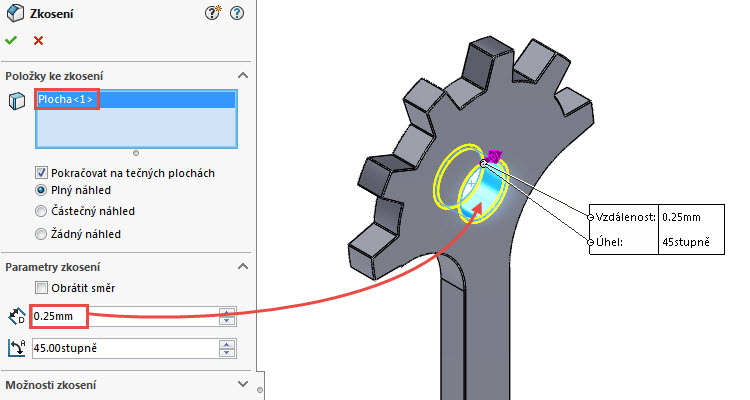
Zkontrolujte náhled a dokončete příkaz potvrzovacím tlačítkem.
Vyberte materiál Obyčejná uhlíková ocel.

Model páky vývrtky je hotový. Uložte dokument (Ctrl + S).







Komentáře k článku (1)
Přidávat komentáře k článku mohou pouze přihlášení uživatelé.
Chcete-li okomentovat tento článek, přihlaste se nebo se zaregistrujte.